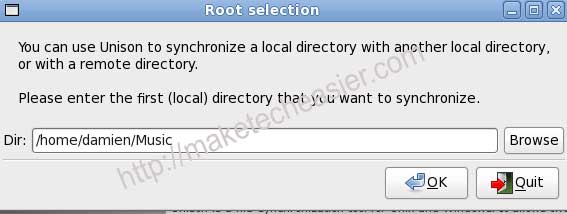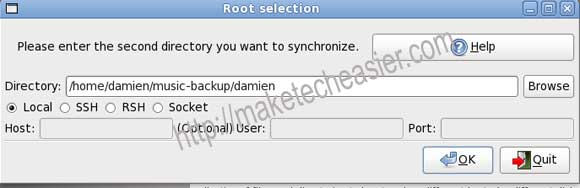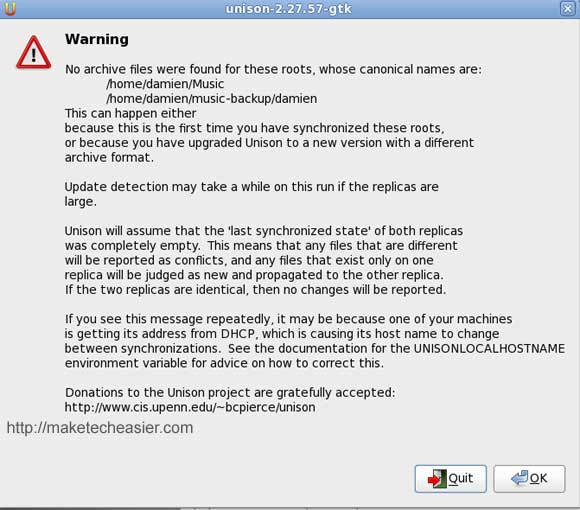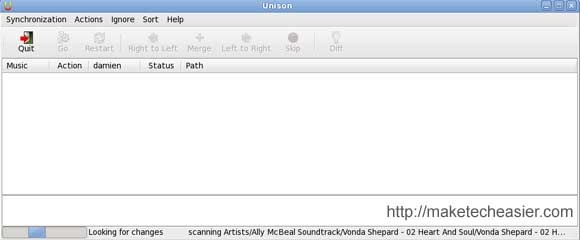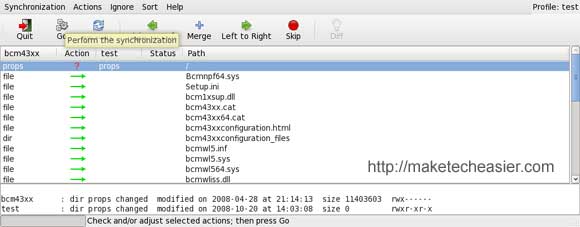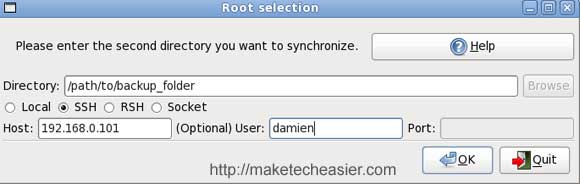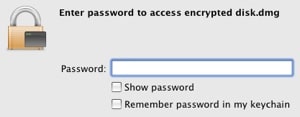Unison est un outil simple qui vous permet de synchroniser vos fichiers entre deux emplacements. Il permet à deux répliques d’une collection de fichiers et de répertoires d’être stockées sur des hôtes différents (ou des disques différents sur le même hôte), modifiées séparément, puis mises à jour en propageant les modifications de chaque réplique à l’autre.
Certaines des caractéristiques uniques d’Unison incluent :
Installer Unison dans Ubuntu
Cliquez ici pour installer unison et unison-gtk.
Sinon, dans votre terminal, tapez
sudo apt-get install unison unison-gtk
Allez dans Applications -> Accessoires -> Unison
Lorsque Unison démarre pour la première fois, il vous invite à configurer un nouveau profil. Sélectionnez le dossier que vous souhaitez synchroniser.
Ensuite, sélectionnez le dossier dans lequel vous souhaitez effectuer la sauvegarde.
Cliquez sur OK.
La première fois que vous synchronisez, Unison affichera un message d’avertissement. Après avoir lu, cliquez sur Ok pour le fermer.
Unison va maintenant commencer à rechercher les erreurs dans la source et la destination.
Une fois cela fait, cliquez sur le bouton Go pour lancer la synchronisation.
C’est ça!
Si vous avez l’intention de synchroniser avec une autre machine via ssh, assurez-vous d’abord que la machine de destination a déjà unison et ssh installés.
Lorsque vous choisissez le dossier de destination, saisissez les informations ssh :
Unison contactera le serveur et vous demandera un mot de passe en cas de succès.
De même, appuyez sur Go pour lancer la synchronisation une fois la vérification terminée.
Cet article est-il utile ? Oui Non